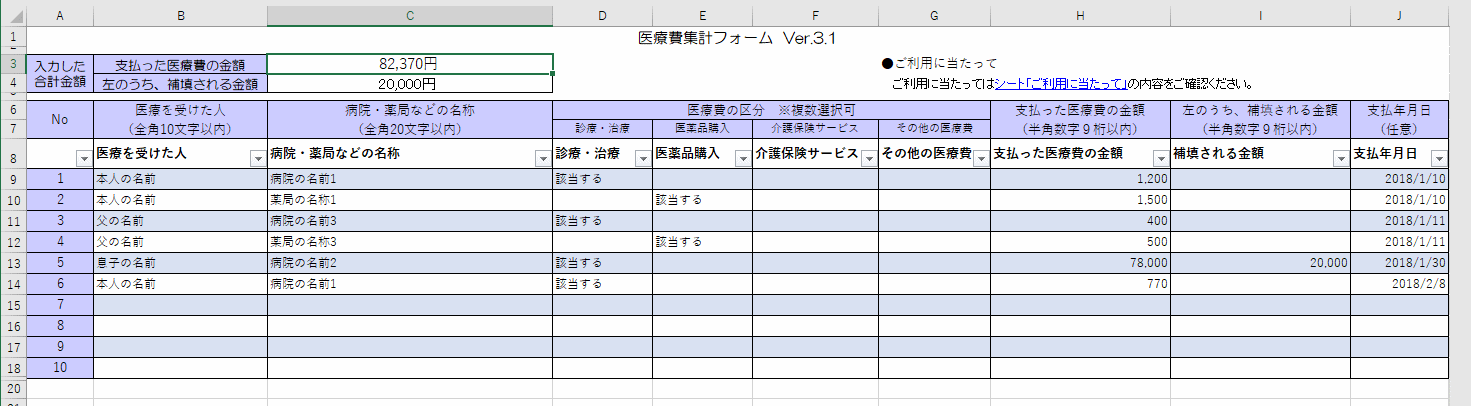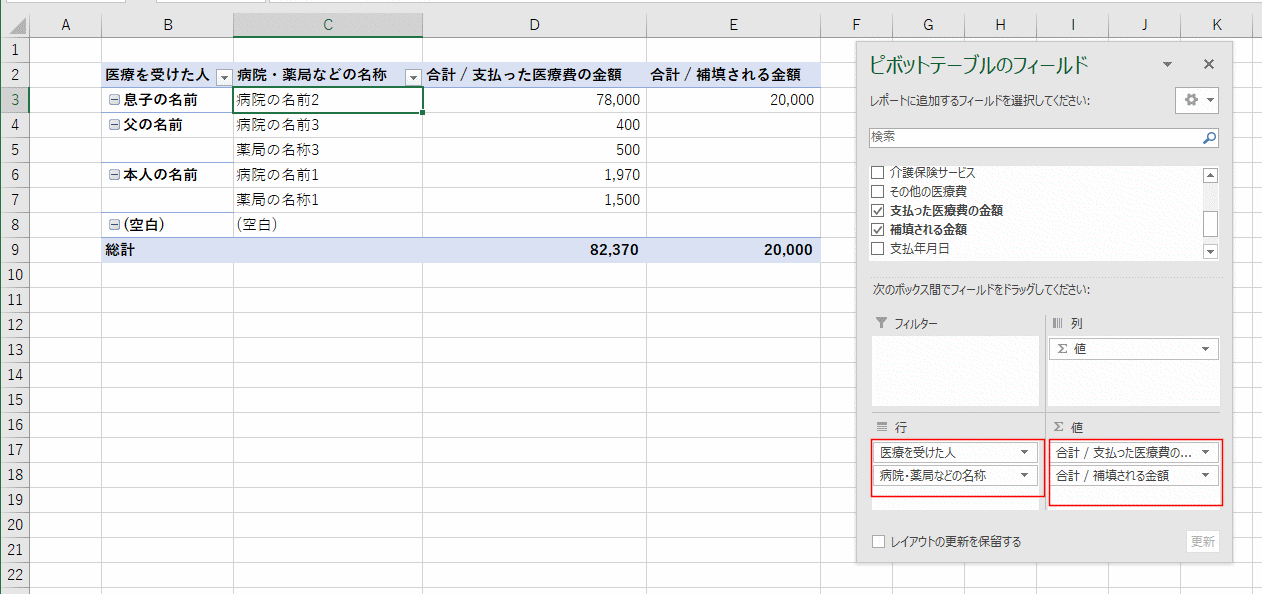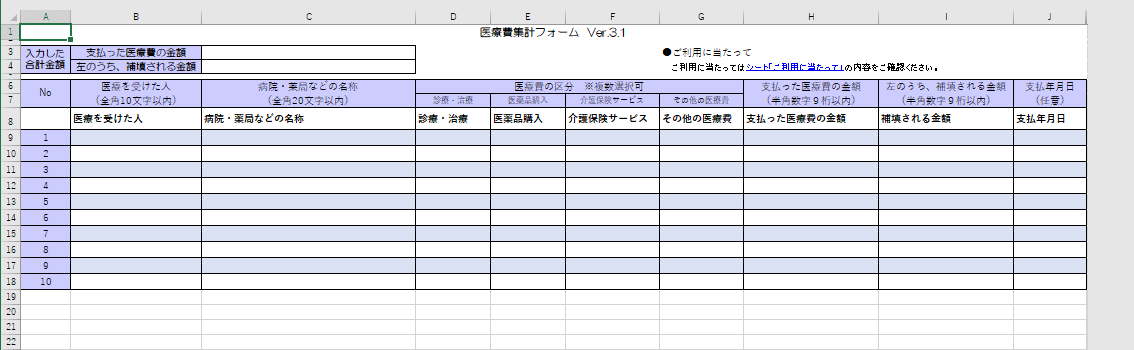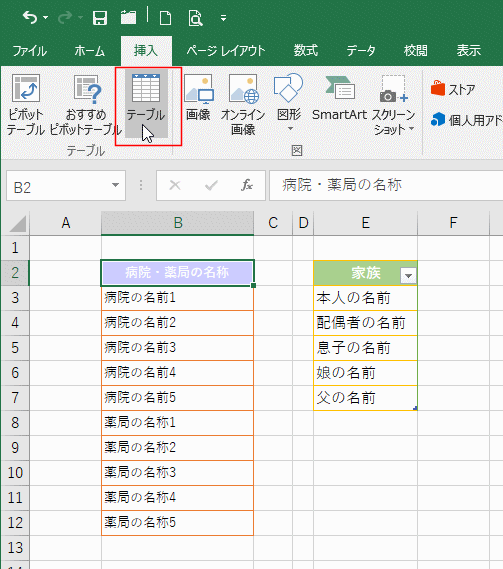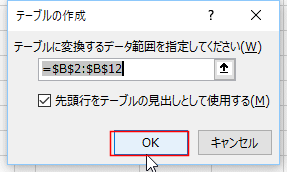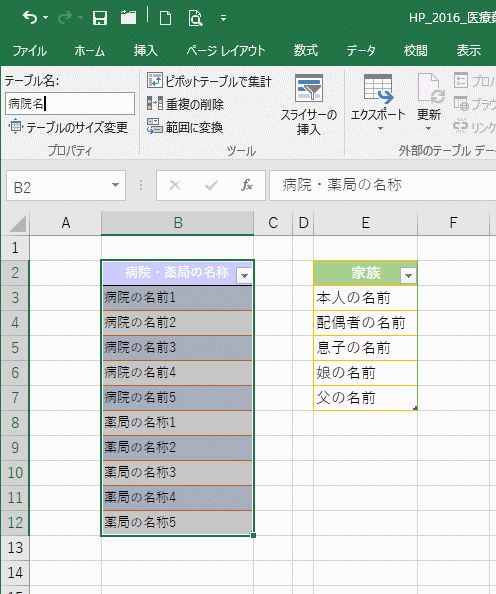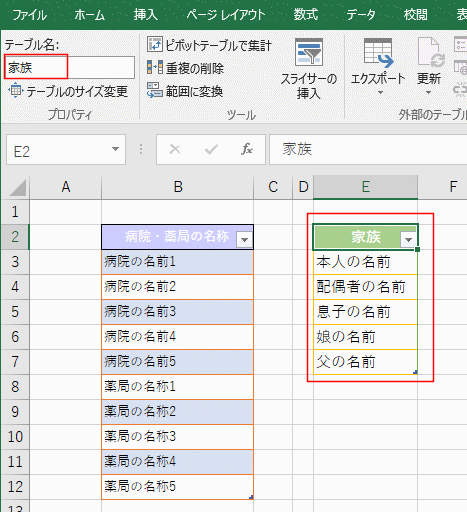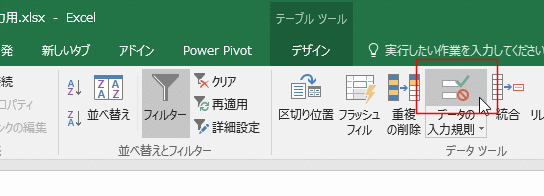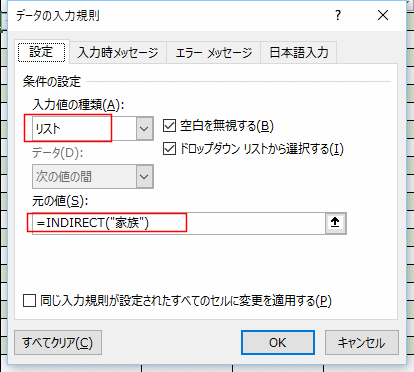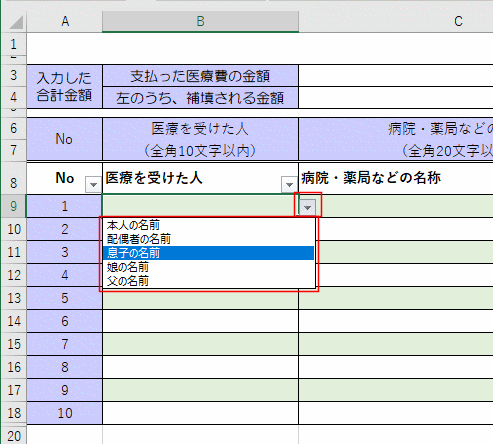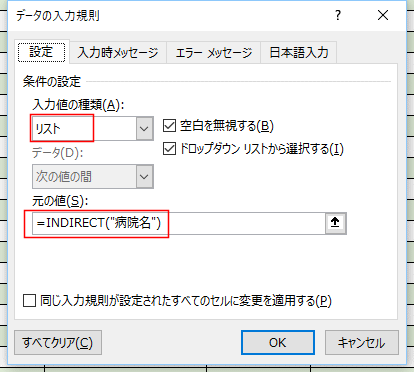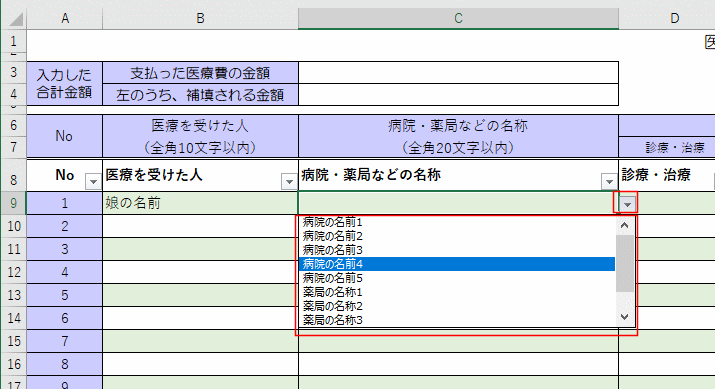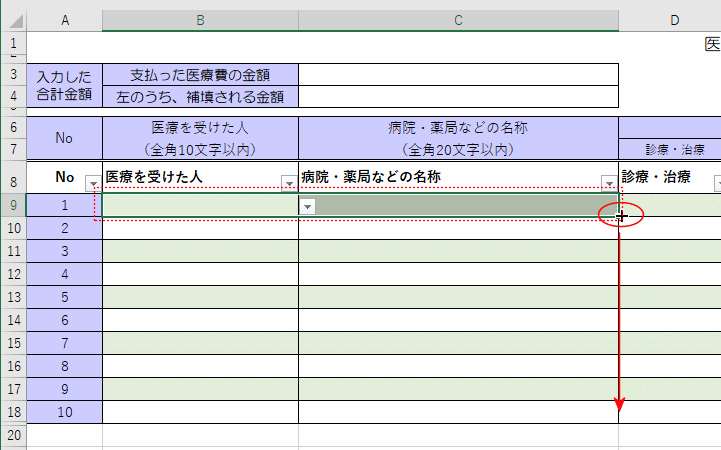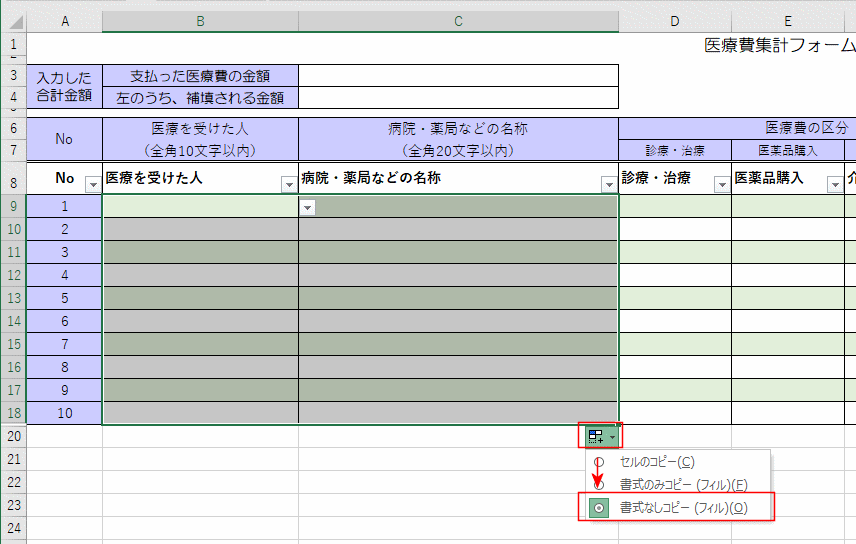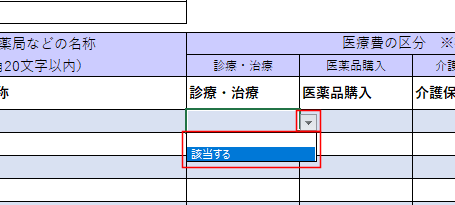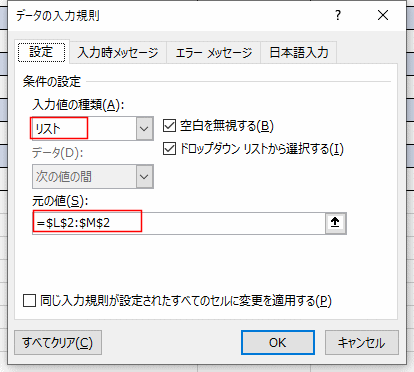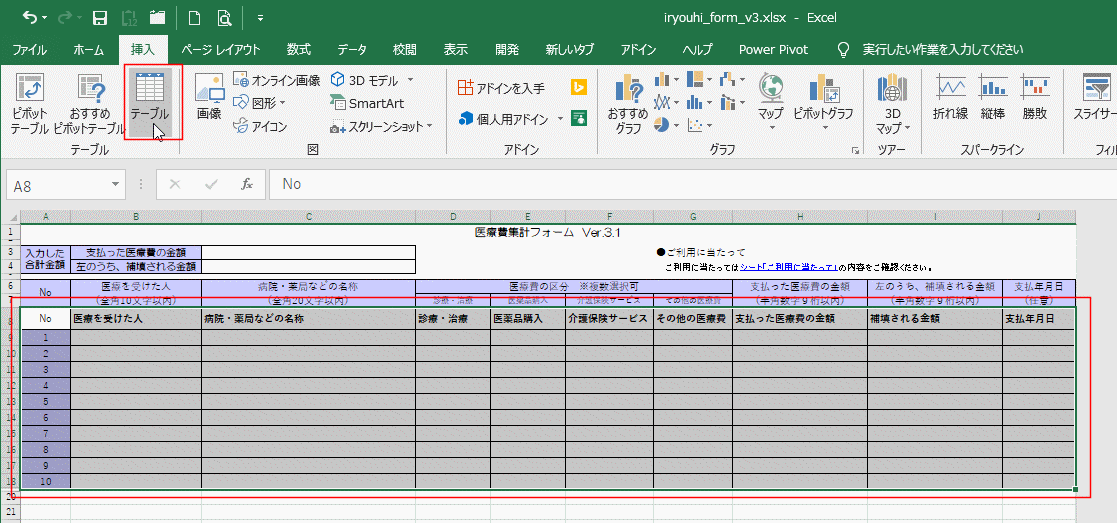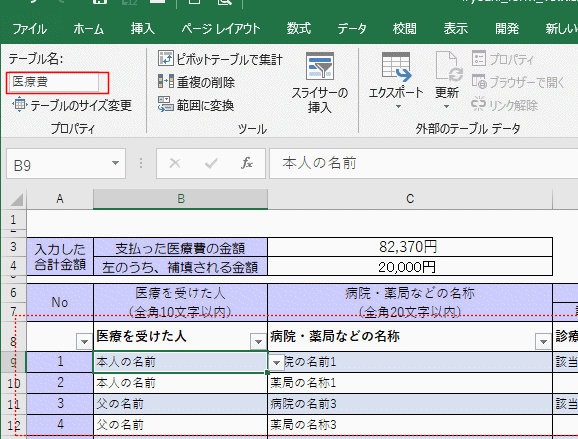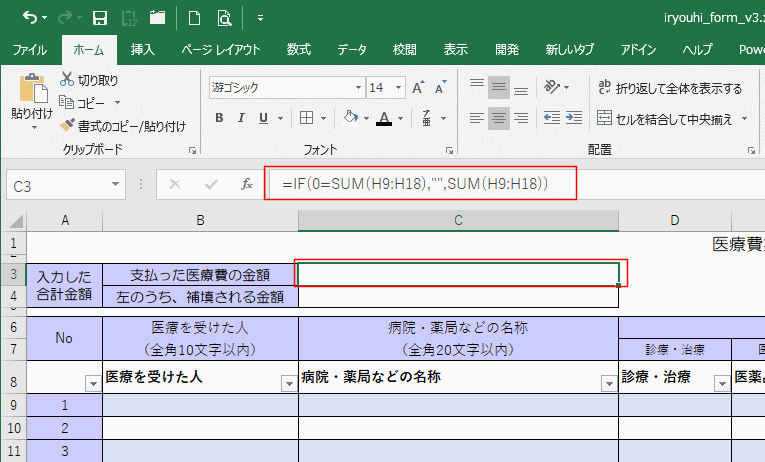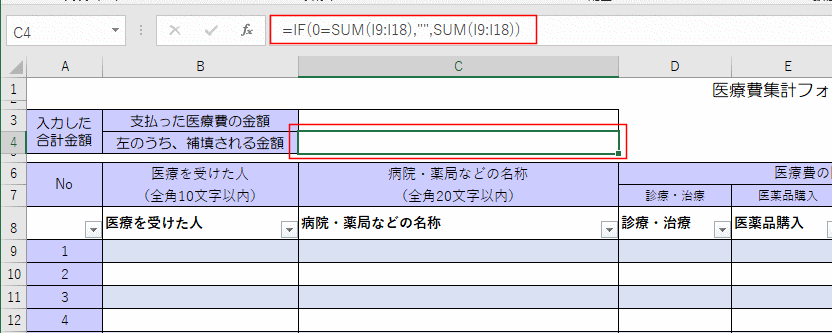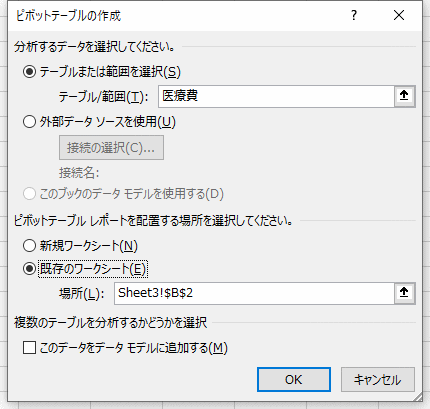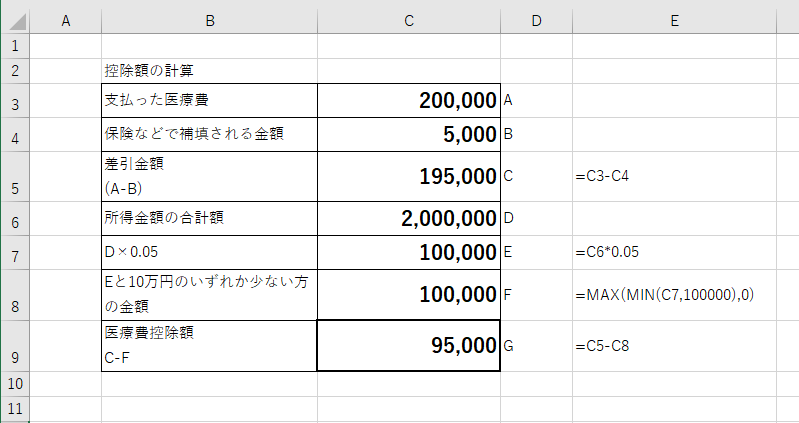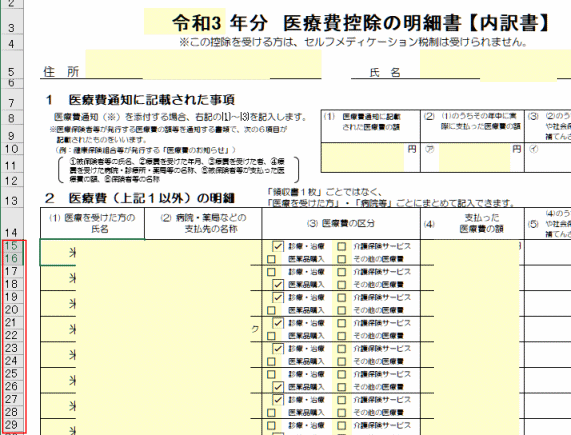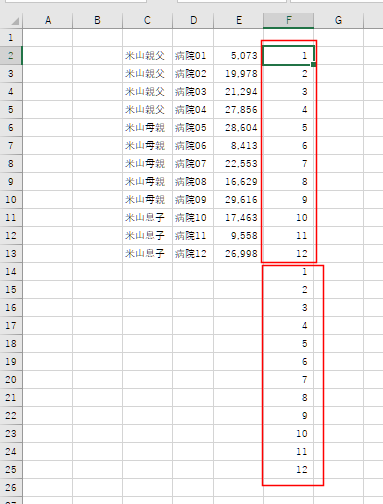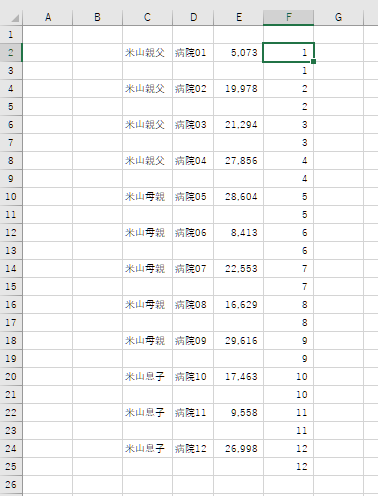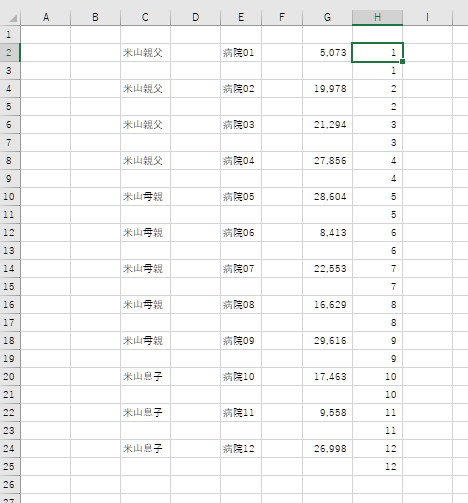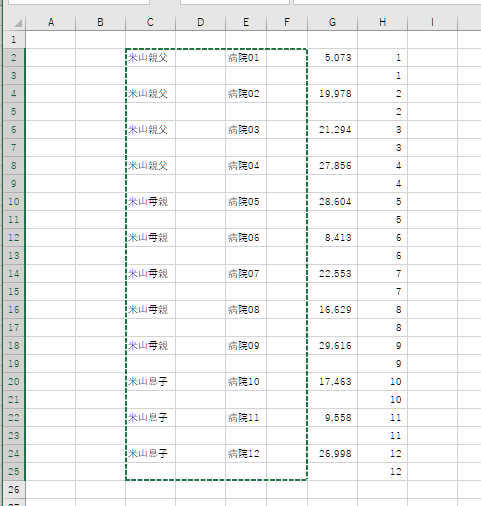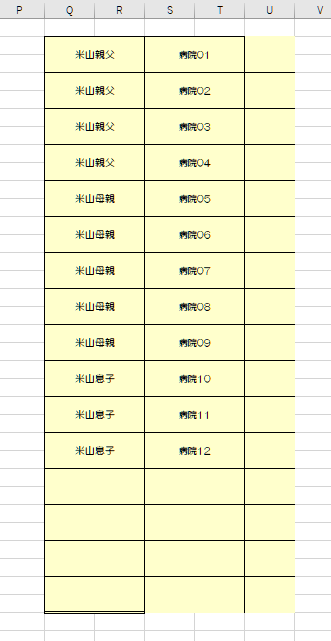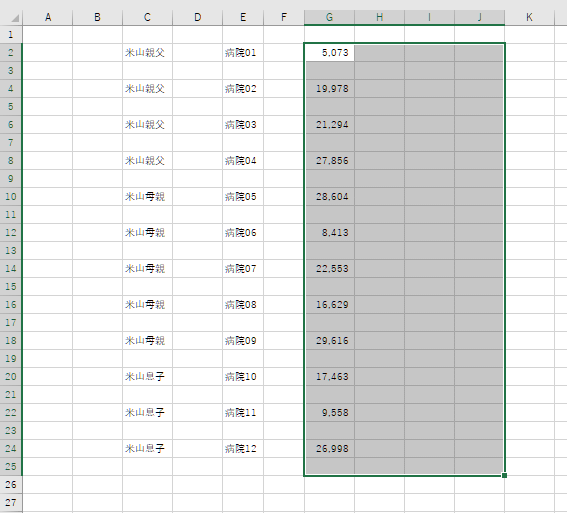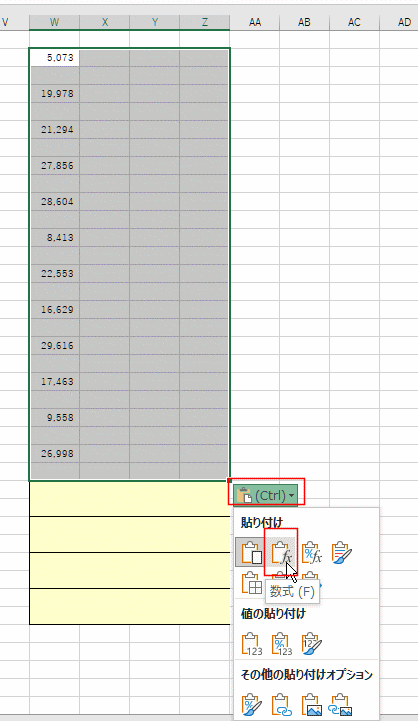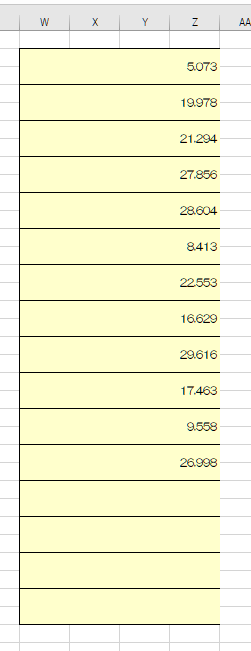ダウンロードは 国税庁 確定申告書等作成コーナーの [医療費集計フォーム]ボタンをクリックします。
hhttps://www.keisan.nta.go.jp/kyoutu/ky/sm/top#bsctrl
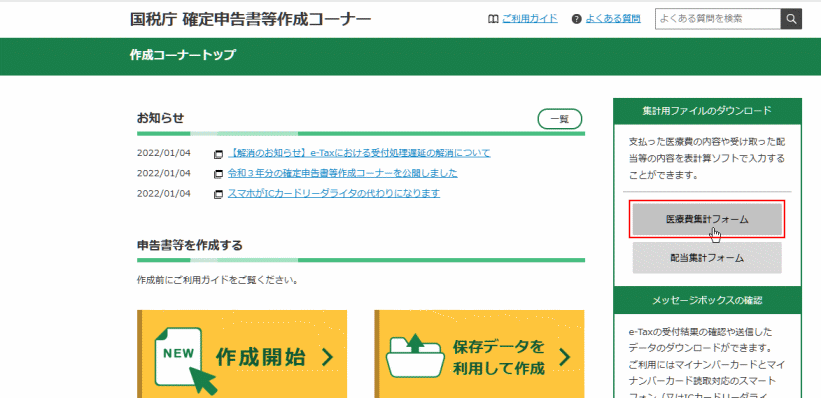
https://www.keisan.nta.go.jp/r3/syotoku/ta_iryouhi_form_download.jsp?taxYear=21#bbctrl
[医療集計フォームダウンロード(平成29年分以降用)]ボタンをクリックすると、ファイルがダウンロードできます。
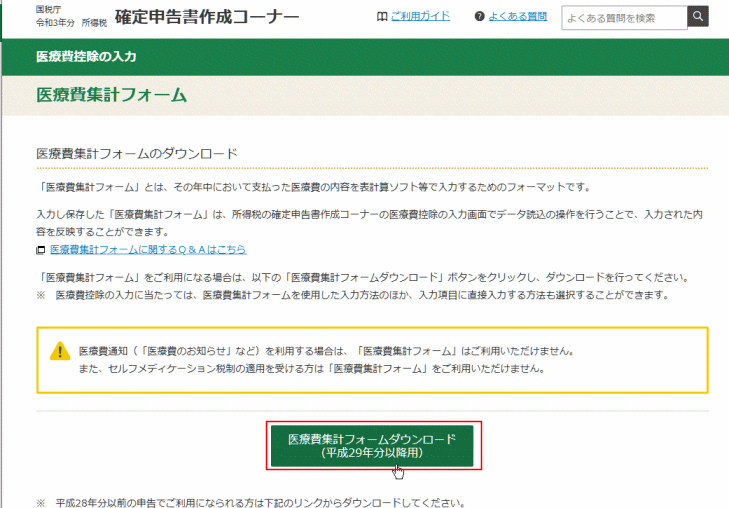
Excelで読み込むと[読み取り専用]となりますので、名前を付けて保存します。